windows10系统怎样安装微信客户端
刚入手的笔记本电脑预装了windows10正式版系统,现在需要在电脑上面安装微信客户端,该如何操作呢?为了帮助大家更好地使用windows10系统,下面小编就分享电脑安装微信客户端的详细步骤!
具体如下:
1、上百度首页搜索微信,如下,点击进去一般是最新版本;
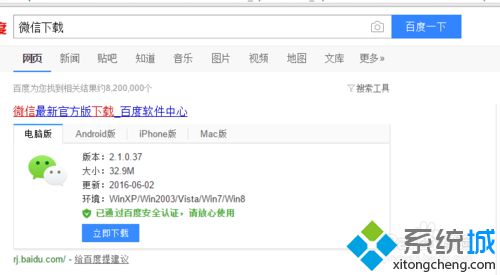
2、点击普通下载,如果是高速下载就会去下载百度软件的客户端,才能下载微信客户端;
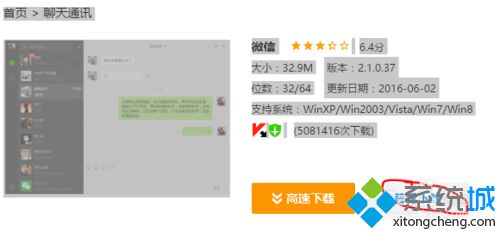
3、现在完之后,点击exe文件所在的文件夹,如下,有些人可能不知道下载到哪里了,直接点击浏览器也可以安装;
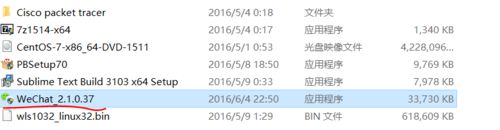
4、双击,然后就开始了微信2.1的安装,如下,如果遇到说是否允许程序对文件修改,就选择是;
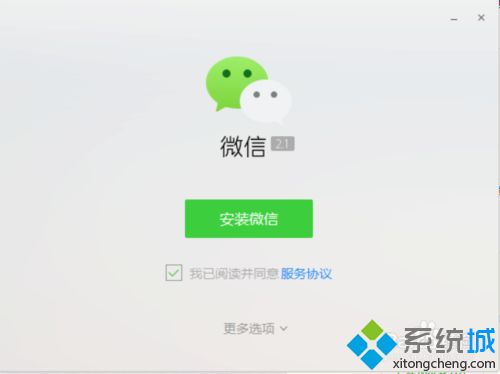
5、选择上图的更多选项,因为一般默认是安装到C盘,这样我们以后的话,就都会出现C盘越来越少的,再点击浏览,选择我们安装微信的目录,我个人是习惯把软件安装到一个固定的盘,点击确定;
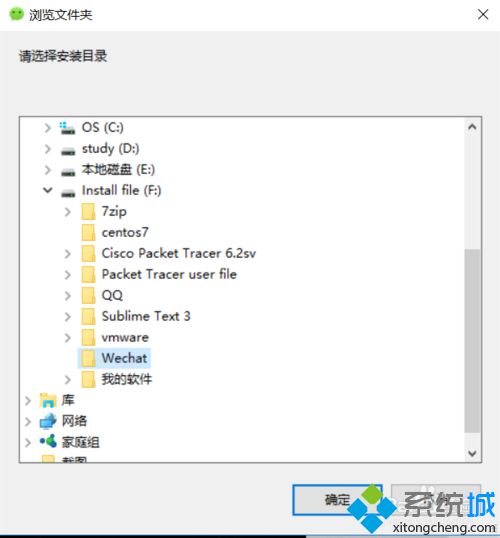
6、然后点击安装微信,这样自己就会安装了,很快就安装好了;
7、点击开始使用,然后会出现请使用微信扫一扫以登录的提示,这时候打开手机微信,然后右上角扫一扫就可以登录啦。
win10系统安装微信客户端的方法就为大家介绍到这里了。想要在电脑上使用微信应用的朋友们,赶紧跟着小编的步骤操作一遍吧!
相关教程:微信安装微信xp电脑客户端提示在微信客户端打开央视影音cbox客户端win7 vpn客户端设置我告诉你msdn版权声明:以上内容作者已申请原创保护,未经允许不得转载,侵权必究!授权事宜、对本内容有异议或投诉,敬请联系网站管理员,我们将尽快回复您,谢谢合作!










